苹果怎么隐藏应用
苹果设备上隐藏应用,可以通过多种方法实现,以下是几种常见且有效的方法:
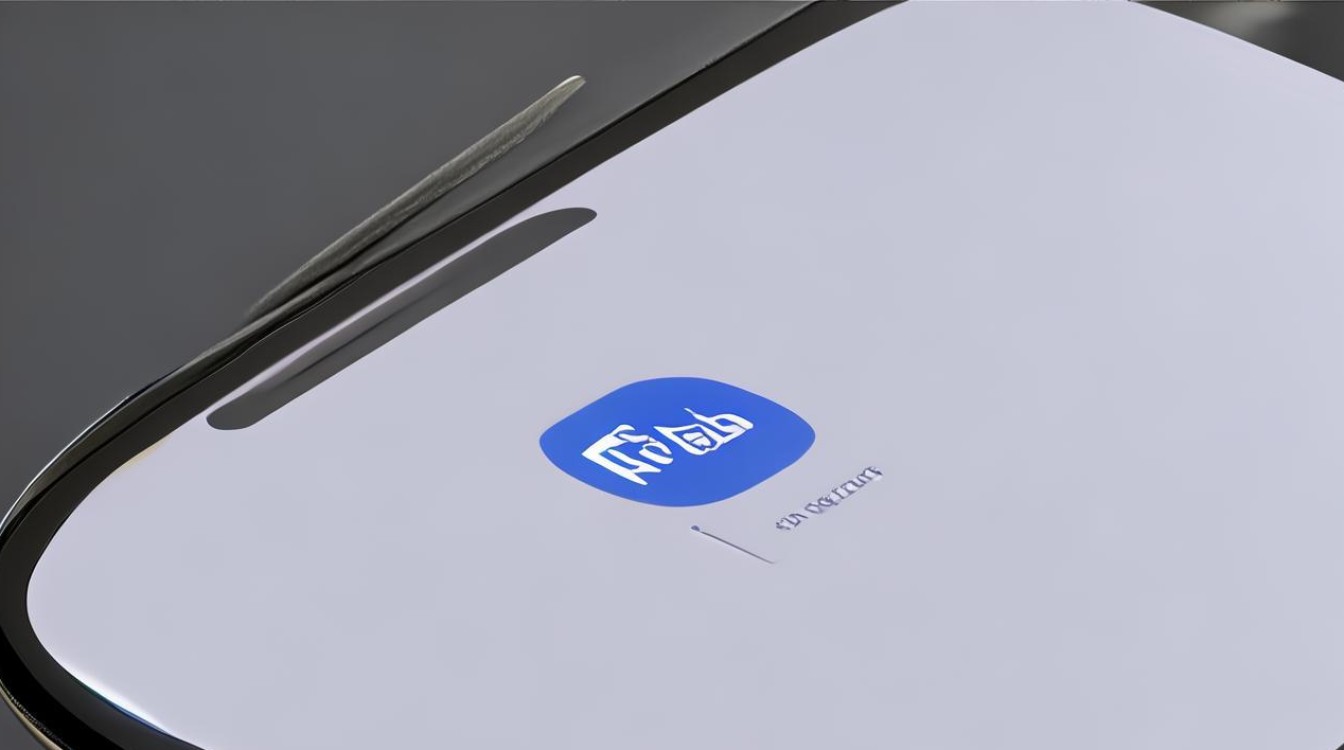
利用屏幕使用时间功能隐藏应用
- 操作步骤:打开【设置】-【屏幕使用时间】-【内容和隐私访问限制】-【允许的APP】,将想要隐藏的应用开关关闭,这样,从App Store下载的应用就会被隐藏起来。
- 优点:操作简单直接,能快速隐藏应用,且不需要对主屏幕布局进行较大调整。
- 缺点:会打乱应用原有顺序或文件归类,并且如果他人知道此方法,较容易找到并恢复应用。
通过创建文件夹隐藏应用
- 操作步骤:长按一个应用图标,待其抖动后,将想要隐藏的应用拖放到另一个应用上,创建一个文件夹,然后将需要隐藏的应用都拖入该文件夹中,为了增加隐蔽性,可以给文件夹起一个不易引起注意的名字,最后将文件夹拖动到主屏幕的第二页或更远的位置。
- 优点:相对简单,能将多个应用集中隐藏在一个文件夹中,一定程度上减少了应用在主屏幕上的显示。
- 缺点:一旦别人打开了这个文件夹,还是可以看到所有被隐藏的应用,隐蔽性不够强。
从主屏幕移除应用(适用于iOS 14及以上版本)
- 操作步骤:在主屏幕上找到你想要隐藏的应用图标,长按它直到图标开始晃动,点击需要隐藏的应用图标上边的「−」按钮,或者点击「移除APP」,然后选择「从主屏幕移除」,这样,应用就会从主屏幕上消失,但你可以在App资源库中找到它。
- 优点:操作简便,能快速让应用从主屏幕消失,使主屏幕更加简洁。
- 缺点:应用只是在主屏幕不显示,在App资源库中仍可被找到,对于想要完全隐藏应用的人来说可能不够彻底。
使用第三方工具隐藏应用
- 操作步骤:以XLocker为例,先在设备上安装该工具,打开后其界面分为功能页和设置页,在功能页点击加号添加,在弹出的页面中找到想要隐藏的软件,点击完成回到功能页,再点击「三个点」调整具体的生效时间和保护模式。
- 优点:可以更灵活地设置隐藏的时间和模式,提供额外的隐私保护功能。
- 缺点:需要下载安装第三方工具,可能会存在一定的安全风险,并且部分工具可能需要付费。
下面是不同隐藏方法的对比表格:
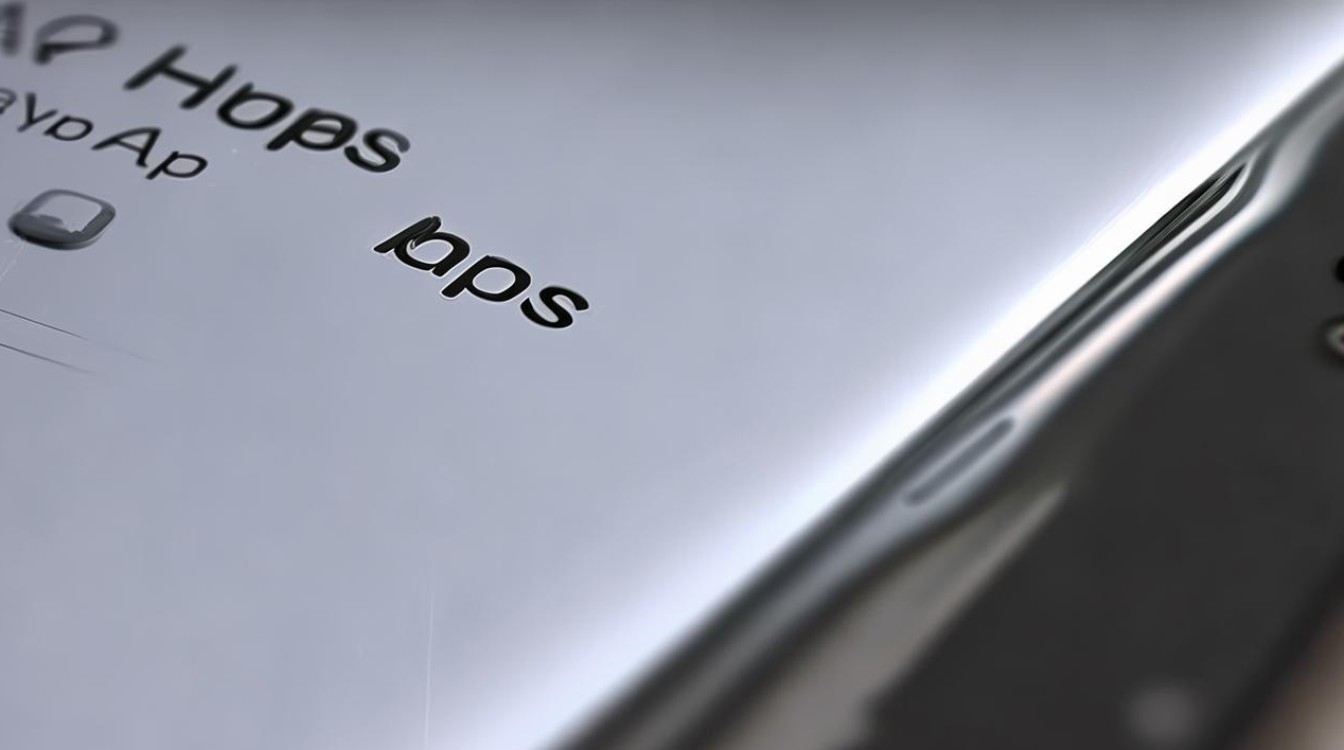
| 隐藏方法 | 操作步骤 | 优点 | 缺点 |
|---|---|---|---|
| 屏幕使用时间功能 | 打开【设置】-【屏幕使用时间】-【内容和隐私访问限制】-【允许的APP】,关闭应用开关 | 操作简单直接 | 打乱应用顺序,易被他人发现并恢复 |
| 创建文件夹 | 长按应用图标创建文件夹,拖入要隐藏应用,调整文件夹位置和名称 | 相对简单,可集中隐藏多个应用 | 隐蔽性不强,打开文件夹仍可见应用 |
| 从主屏幕移除(iOS 14+) | 长按应用图标,点击「−」或「移除APP」,选「从主屏幕移除」 | 操作简便,主屏幕简洁 | 在App资源库仍可找到,隐藏不彻底 |
| 第三方工具(如XLocker) | 安装工具,功能页添加应用,设置生效时间和模式 | 灵活设置隐藏时间和模式,有额外隐私保护 | 需安装第三方工具,有安全风险,可能付费 |
FAQs
- 问:使用屏幕使用时间功能隐藏应用后,如何恢复应用显示? 答:按照之前的操作路径,打开【设置】-【屏幕使用时间】-【内容和隐私访问限制】-【允许的APP】,将之前关闭的应用开关重新开启,即可恢复应用在主屏幕上的显示。
- 问:从主屏幕移除应用后,在App资源库中怎么快速找到隐藏的应用?
版权声明:本文由环云手机汇 - 聚焦全球新机与行业动态!发布,如需转载请注明出处。


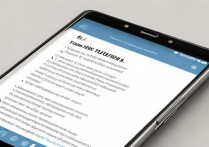









 冀ICP备2021017634号-5
冀ICP备2021017634号-5
 冀公网安备13062802000102号
冀公网安备13062802000102号